チュートリアル: 数分でビデオファイルを 25 MB に圧縮する
メール添付、ソーシャルメディア、クラウドストレージなど、動画を25MBまで圧縮する必要がある場合、適切な圧縮方法を見つけることが重要です。多くのプラットフォームには厳しいサイズ制限があるため、画質を損なうことなく動画を圧縮することが不可欠です。幸いなことに、様々なツールが利用可能です。このガイドでは、動画を迅速かつ効果的に25MBまで圧縮するための最適な方法をご案内します。
ガイドリスト
ビデオを 25 MB に圧縮する理由 動画を25MBに圧縮する最良の方法 Windows 10と11で動画を25MBに圧縮する方法 Macで動画を25MBに圧縮する方法 オンラインで動画を25MBに圧縮する方法ビデオを 25 MB に圧縮する理由
動画ファイルのサイズを25MBに圧縮する必要がある理由は、共有の容易さからプラットフォームの制限への対応まで、多岐にわたります。動画を25MBに圧縮することが有益な主な理由は次のとおりです。
1. メールとメッセージアプリの制限
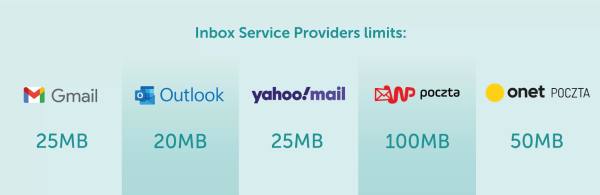
GmailやOutlookなどの多くのメールサービスには添付ファイルのサイズ制限があり、アップロードできるファイルのサイズは25MBに制限されていることがよくあります。同様に、WhatsAppやTelegramなどのメッセージングアプリにもサイズ制限があります。動画を圧縮することで、クラウドストレージリンクを介さずにスムーズに送信できます。
2. アップロードとダウンロードの速度が速い
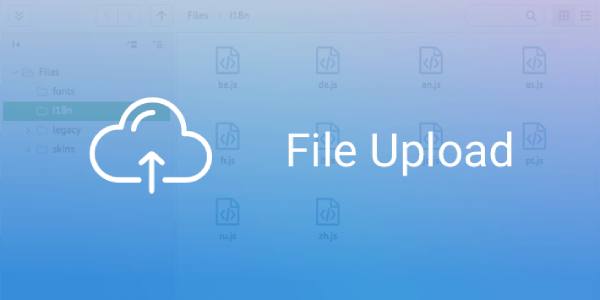
大容量の動画ファイルは、特にインターネット速度が遅い場合はアップロードに時間がかかります。動画を25MBに圧縮すると、ファイルサイズが大幅に削減され、アップロード速度が向上し、受信者が長時間待たずにダウンロードできるようになります。
3. ソーシャルメディアとクラウドストレージの最適化
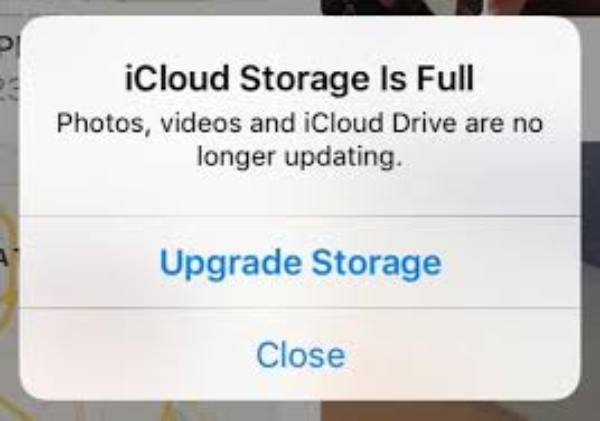
その上 メール用のビデオファイルの圧縮Twitter、Instagram、オンラインフォームなどのプラットフォームでは、ファイルサイズ制限が厳しい場合が多くあります。25MBの動画であれば、高画質を維持しながら簡単にアップロードできます。さらに、ファイルサイズが小さいほどクラウドストレージの容量も少なくなるため、限られたストレージ容量を効率的に管理できます。
4. デバイスのストレージ管理の改善
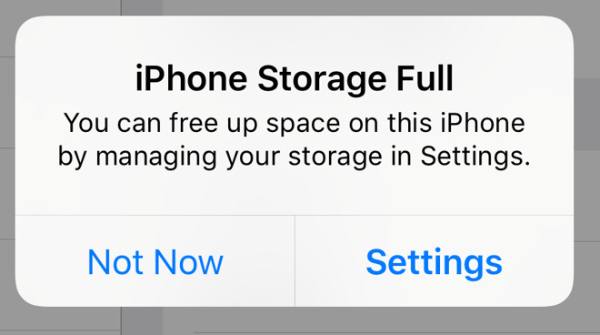
高解像度の動画は、スマートフォンやパソコンで多くのストレージ容量を消費する可能性があります。動画を圧縮することでストレージ容量を節約し、パフォーマンスに影響を与えることなくより多くのメディアファイルを保存できるようになります。
動画を25MBに圧縮する最良の方法
品質を損なわずにビデオサイズを縮小する場合、 4Easysoft トータルビデオコンバータ 最高のソリューションとして際立っています。この強力なツールは、映像と音声の鮮明さを維持しながら、動画を25MBまで圧縮するシンプルかつ効果的な方法を提供します。WindowsでもMacでも、このソフトウェアはシームレスな圧縮体験を提供します。

4Easysoft Total Video Converterを使えば、動画ファイルを25MBまで簡単に圧縮できるだけでなく、アップロードするプラットフォームに合わせて独自のファイル形式プリセットを作成することもできます。そのため、YouTube、Instagram、Twitterなど、どのプラットフォームに動画をアップロードする場合でも、プラットフォームの規定フォーマット要件を満たしていないという心配はありません。

複数のビデオ ファイルを一括で同時に圧縮して時間を節約します。
多数のビデオ形式をサポートし、さまざまなプラットフォームとの互換性を確保します。
AI テクノロジーにより品質の低下を最小限に抑え、視覚的に魅力的な結果を保証します。
ハードウェア アクセラレーションを使用して、高速かつ効率的な圧縮を実現します。
ステップ14Easysoft Total Video Converterを起動します。「ツールボックス」タブの「ビデオコンプレッサー」ボタンをクリックします。

ステップ2「追加」ボタンをクリックして、ビデオ ファイルをインポートし、25 MB に圧縮します。

ステップ3ビデオファイルを圧縮する前に、ファイルサイズをちょうど25MBに調整します。その後、「圧縮」ボタンをクリックします。
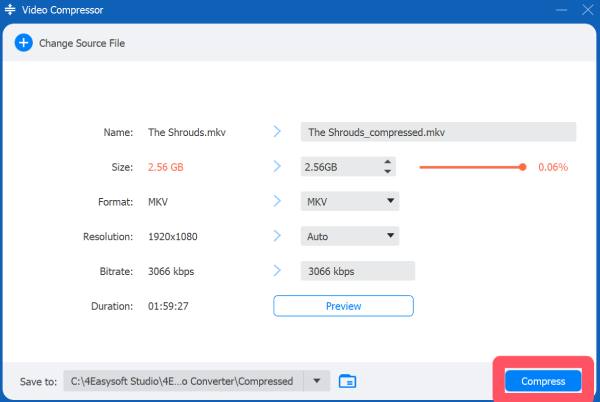
Windows 10と11で動画を25MBに圧縮する方法
Windows 10および11でビデオを25MBに圧縮する無料のオープンソースの方法を探している場合は、 HandBrakeはビデオファイルを圧縮できる 強力なエンコードおよび圧縮ツールにより、品質を維持しながらビデオファイルのサイズを縮小できます。

HandBrakeは幅広いカスタマイズオプションと効率的な圧縮機能を備えており、Windowsで動画を25MB以下に圧縮するのに最適なツールです。ただし、初心者にとっては設定が少し複雑に感じる場合があり、慎重に調整する必要があります。
ステップ1HandBrakeを起動し、「ファイル」ボタンをクリックしてビデオをインポートし、25 MBに圧縮します。
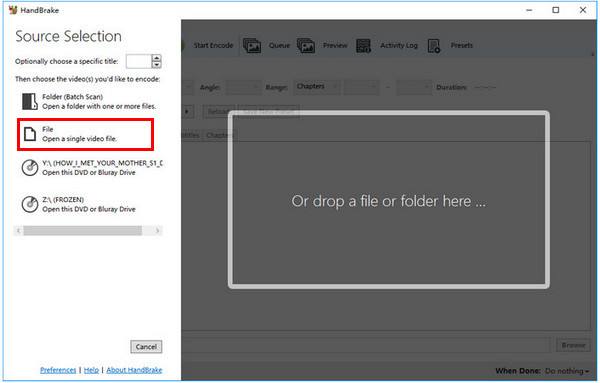
ステップ2「出力設定」タブで、「コンテナ」ボタンと「Web最適化」ボタンをクリックして、 ビデオファイルのサイズを縮小する.

ステップ3最後に、「ビデオコーデック」ボタンをクリックして、ビデオファイルのサイズが25MB未満になるようにパラメータを選択します。「開始」ボタンをクリックします。

Macで動画を25MBに圧縮する方法
Mac ユーザーの場合は、ビデオを 25 MB に圧縮するためにサードパーティ製のソフトウェアをインストールする必要はありません。macOS に組み込まれているメディア プレーヤーである QuickTime Player を使用すると、ビデオ ファイルのサイズをシンプルかつ効率的に縮小できます。

HandBrakeのような高度なエンコードオプションは提供していませんが、迅速かつ簡単な圧縮に最適です。Macでの基本的な動画圧縮には、QuickTimeが便利で無料の選択肢です。ただし、ファイルサイズをより正確に制御するには、専用の動画圧縮ソフトが必要になる場合があります。
ステップ1「ファイル」タブで、「ファイルを開く」ボタンをクリックして、Mac で 25 MB に圧縮するビデオ ファイルを選択します。

ステップ2もう一度、「ファイル」タブの「名前を付けてエクスポート」ボタンをクリックして、可能な限り低い解像度を選択します。
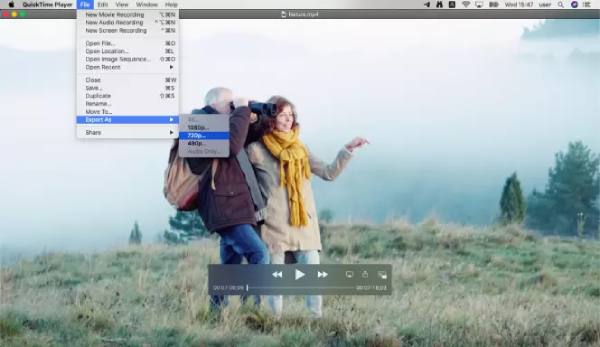
ステップ3最後に、「保存」ボタンをクリックして、圧縮されたビデオファイルの名前を変更し、Macに保存します。
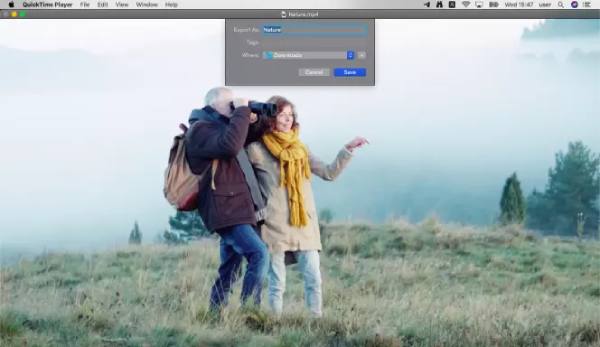
オンラインで動画を25MBに圧縮する方法
ソフトウェアをダウンロードせずに、オンラインで手軽に動画を圧縮したい場合は、FreeConvertがおすすめです。動画を25MBまで圧縮できる優れたツールです。WebベースのファイルコンバーターであるFreeConvertは、様々な動画形式に対応し、複雑な設定をすることなく動画サイズを調整できる使いやすいインターフェースを備えています。
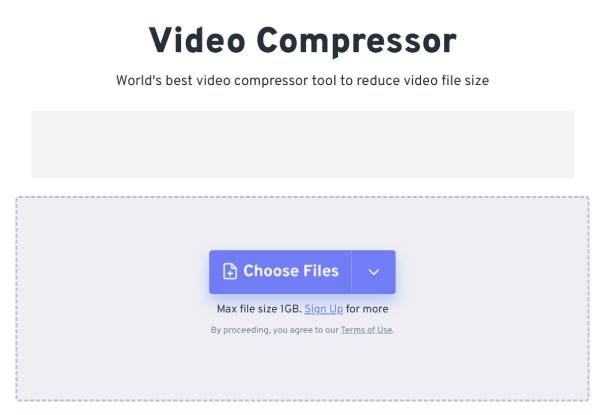
FreeConvertは、動画を25MBまで素早く簡単に圧縮できる信頼できるオンラインツールです。ただし、オンラインツールであるため、FreeConvertは1GB未満の動画ファイルの圧縮しかサポートしていません。また、常にウェブ広告に邪魔されることになります。
結論
動画を25MBに圧縮することは、アップロード、共有、保存を容易にするために不可欠です。デスクトップツールを使うか、オンラインソリューションを選ぶかは、ニーズに応じて適切な方法によって異なります。画質とファイルサイズのバランスを最適にするには、 4Easysoft トータルビデオコンバータ 強力で柔軟なソリューションを提供します。最適な方法を選択して、品質を損なうことなくシームレスなビデオ圧縮をお楽しみください。



